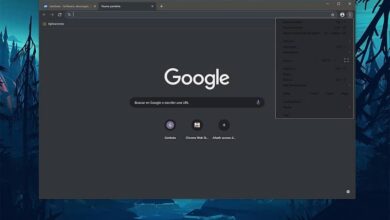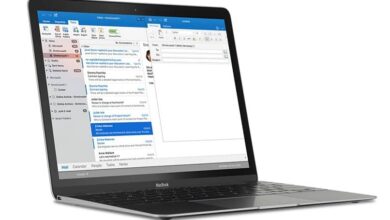Comment télécharger et installer les pilotes d’imprimante sur Mac? Rapide et facile

De nos jours, l’utilisation des pilotes d’imprimante sous Mac a considérablement diminué, ce qui a un peu compliqué la compréhension de son installation. Mais dans cet article, vous pouvez trouver le moyen le plus simple de le faire, sans difficultés ni options qui vous prendront toute une vie.
Comment installer les pilotes d’imprimante sur Mac?
Tout d’abord, il est nécessaire de souligner que chaque modèle d’imprimante ou fabricant a ses propres pilotes.Par conséquent, la première chose à faire est de connaître le modèle d’imprimante. Une fois que vous savez cela, vous pouvez démarrer le processus d’installation du pilote, vous serez surpris de voir à quel point cela peut être simple.
Obtenez les pilotes
Connaissant le modèle de l’imprimante, il sera vraiment facile de trouver les pilotes, il existe deux méthodes pour les obtenir, l’une beaucoup plus simple que l’autre.
La première se fait via le CD d’installation de l’imprimante, si vous l’avez, vous avez fait la moitié du chemin, il ne reste plus qu’à accéder à l’installation. En revanche, la méthode un peu plus fastidieuse consiste à télécharger les pilotes, cela peut être fait depuis le site officiel du fabricant, c’est la plus recommandée.
Télécharger les pilotes
Il existe une tonne d’informations disponibles sur le Web et il sera facile de localiser les pilotes les plus à jour simplement en recherchant le modèle d’imprimante.
L’option de téléchargement la plus sûre se fait via le site Web officiel du fabricant de l’imprimante, qui fournit généralement les pilotes. Téléchargez le fichier et vous pouvez démarrer l’installation . Aussi simple que cela!

Installer les pilotes
Avant de commencer, ayez à portée de main l’imprimante et les câbles qui la connecteront au Mac, pour démarrer, connectez-la et allumez-la. Dans le cas où l’ordinateur ne reconnaît pas l’imprimante, il sera nécessaire de la redémarrer, cela facilitera l’installation.
Eh bien, si vous avez le CD, il vous suffit de le mettre dans l’ordinateur et de permettre au programme d’installation de s’exécuter . Si vous n’avez pas le CD et que vous avez téléchargé les pilotes, vous devez localiser le fichier et extraire le .Zip, il ne vous reste plus qu’à lancer le fichier pour terminer l’installation.
Activez votre imprimante
Après avoir installé les pilotes d’imprimante sur Mac, il ne reste plus qu’à valider l’imprimante, pour cela, entrez dans le centre d’impression, le processus se fera là-bas.
Pendant que vous y êtes, appuyez sur les touches «Alt» et «Ajouter» en même temps , une liste des imprimantes que l’ordinateur a reconnues apparaîtra. Avec le deuxième clic, sélectionnez l’imprimante et appuyez sur «Ajouter». Si l’imprimante est affichée au centre avant ce processus, il ne sera pas nécessaire de le faire.
Pourquoi avez-vous besoin de pilotes d’imprimante sur Mac?
Les contrôleurs sont un fichier exécutable qui permet à un périphérique de se connecter avec succès à votre ordinateur et d’exécuter votre tâche.
Ceux-ci, à leur tour, fournissent des fonctionnalités qui vous aident à décider du style d’impression et de la façon la plus simple de le faire, qui sont déterminées par le fabricant.
Les ordinateurs Mac ont des systèmes de connexion sans fil, ce qui en fait les imprimantes les plus idéales qui utilisent ce système.

C’est pourquoi il a beaucoup moins de pilotes, car il ne nécessite pas que l’appareil soit connecté directement. D’où la nécessité d’ une installation manuelle.
Combien de temps les pilotes d’imprimante seront-ils utiles sur Mac?
Un pilote, même dans sa version initiale , peut permettre à une imprimante de se connecter correctement à votre ordinateur, ce qui facilite son utilisation.
Au fil du temps, les pilotes disparaîtront , rendant les imprimantes filaires obsolètes . Pour cette raison, il est idéal d’anticiper ce moment où ils ne peuvent pas être utilisés. J’espère que cet article a été d’une grande aide pour résoudre votre problème avec l’imprimante.